- Новости о монтаже
- • Изображение в видео с ИИ
- • Тексты в видео с ИИ
- • Длинное видео в короткое с ИИ
- • ИИ генератор видео
- • Создай видео для Telegram
- • Улучшите видео с ИИ
- • Создай аниме-версию себя
- • Сделай субтитры для VK Клипов
- • Музыка и звуковые эффекты
- • ИИ-генератор звуковых эффектов
- • Текста в речь
- • Улучшение качества звука с ИИ
- 😎Сделайте видео замечательным⏬
Время обновления: 2025 г.
Filmora - это программа для записи экрана, которую очень легко освоить. Тем не менее, записывая экран, вы можете непреднамеренно записать частную информацию, которой не хотите делиться с остальным миром. Wondershare это рекордер экрана оснащен инструментами, которые позволят вам размыть и скрыть любую информацию, которую вы не хотите, чтобы видели другие.
В данной статье мы пройдемся по всем этапам, которые следует выполнить для скрытия личной и приватной информации из видео, записанного с помощью Filmora. Ниже мы ответим на вопрос, почему именно Filmora стоит выбрать для защиты личных и конфиденциальных данных.
Часть 1: Почему стоит выбрать Filmora, чтобы размыть и скрыть приватную информацию в записанном видео?
1. Единая служба записи & Редактирование видео
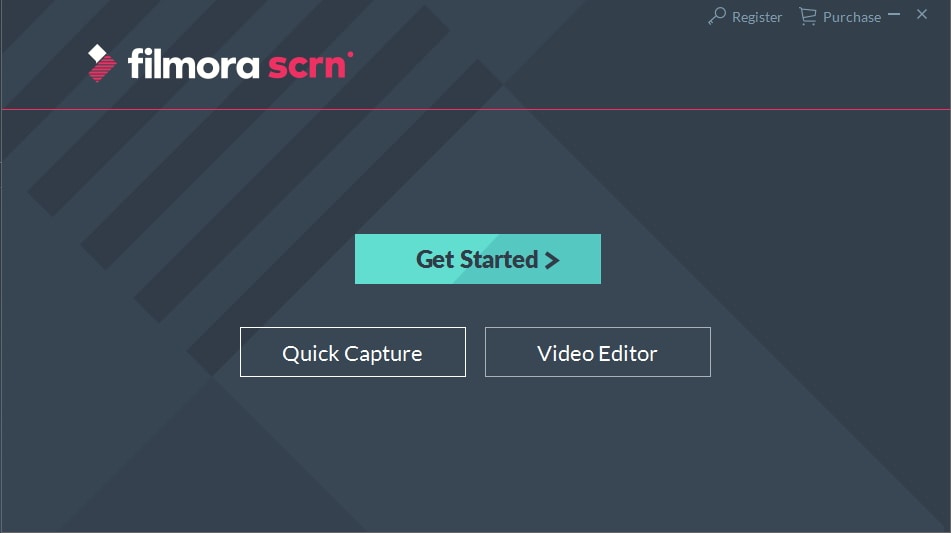
Кроме того, Filmora - это не только одна из лучших программ для записи экрана для новичков, но и видеоредактор, позволяющий редактировать видео сразу после съемки без необходимости использования сторонних приложений.
2. Записывайте все, рабочий стол и веб-камеру
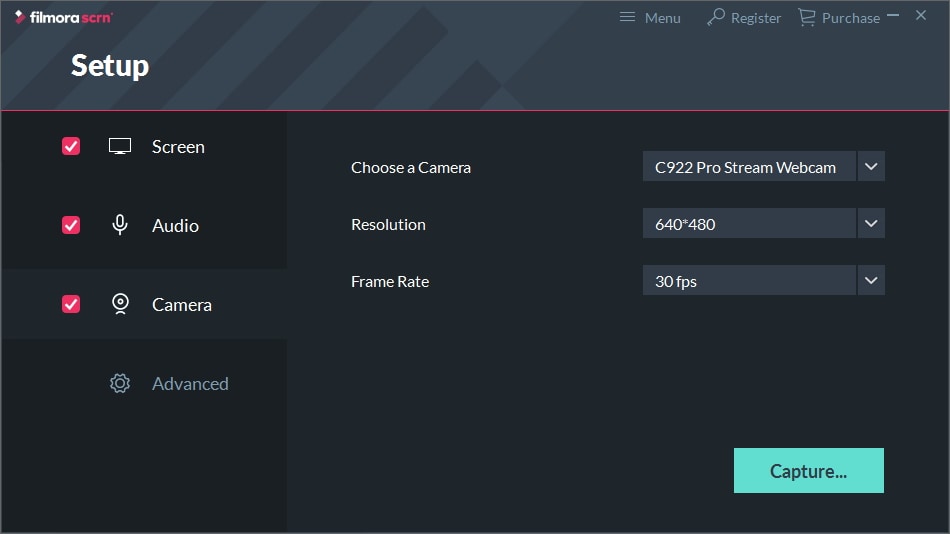
Filmora отлично подходит для записи различных типов PIP-видео (картинка в картинке), где необходимо показать действия на рабочем столе, а также для записи видео с веб-камеры. Filmora дает возможность снять видео не только ютуберам, но и всем остальным пользователям данного программного обеспечения. Программа позволяет записывать видео с разной частотой кадров в диапазоне от 15 до 120 кадров в секунду, что позволяет получить более плавные и качественные записи. Кроме того, пользователи могут настроить размер экрана и выбрать определенную область, которую они хотят захватить, предоставляя большую гибкость и удобство при создании видео.
Запись звука во время съемки, маркировка важных моментов и использование быстрых клавиш для управления процессом записи – все это и многое другое делает Filmora невероятно удобным инструментом для создания видео.
3. Редактирование видеоматериалов с помощью творческих эффектов

Все материалы, записанные с экрана, можно просмотреть и отредактировать в видеоредакторе этой программы. Вы можете обрезать или удалять ненужные фрагменты видео, добавлять текст или плавно объединять слои с помощью различных режимов наложения.
Вкладка “Аннотации” позволяет добавлять текст, накладывать изображения, создавать выноски и, что особенно важно, применять эффекты размытия. Пользователи могут выбрать между мозаичным, линейным, вертикальным, горизонтальным, радиальным или угловым размытием, если они хотят скрыть конфиденциальную информацию на своих скринкастах. Сейчас я покажу вам, как вы можете защитить свою конфиденциальность, размывая изображение в Filmora.
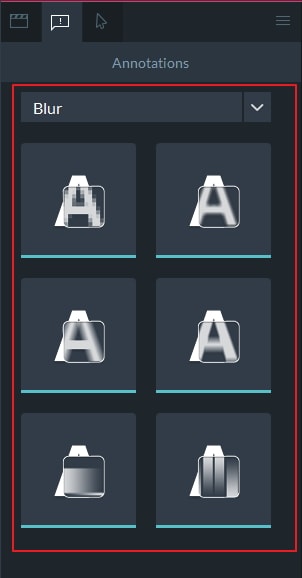
Отдельно стоит упомянуть два уникальных эффекта размытия – "Горизонтальное смешивание" и "Вертикальное смешивание". Они просто поразительны, позвольте мне продемонстрировать несколько примеров.
Вот исходный кадр, я хочу размыть и удалить эти два изображения, отмеченные красным.
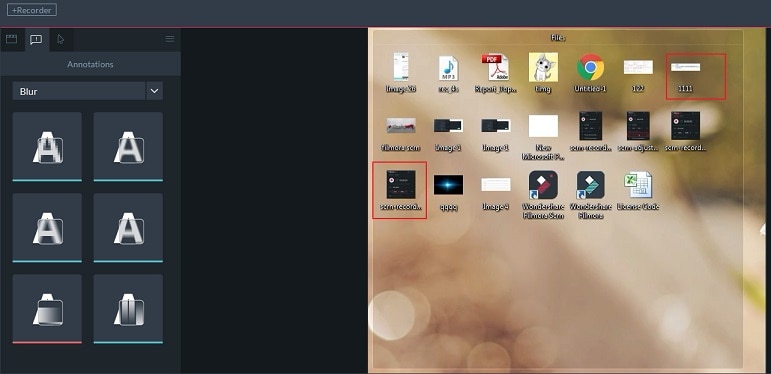
После применения эффектов "Горизонтальное смешивание" и "Вертикальное смешивание" к этим изображениям вот что у меня получилось:
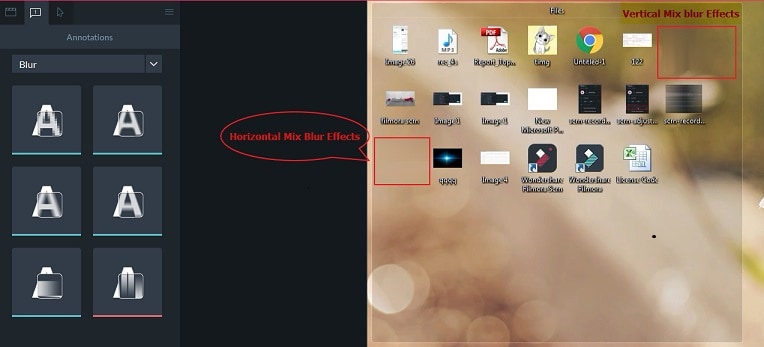
Как вы можете убедиться, эти два “секретных” изображения были полностью скрыты. Не хотите ли вы опробовать это самостоятельно? Вот несколько шагов, которые вы должны выполнить:
Часть 2: Как размыть и скрыть приватную информацию с помощью Filmora
Чтобы избежать неправомерного использования ваших данных, рекомендуется скрыть лица людей на ваших видео и скрыть личную информацию, такую как номера банковских счетов или телефонов.
Шаг 1. Запись видео или импорт видеофайла в редактор
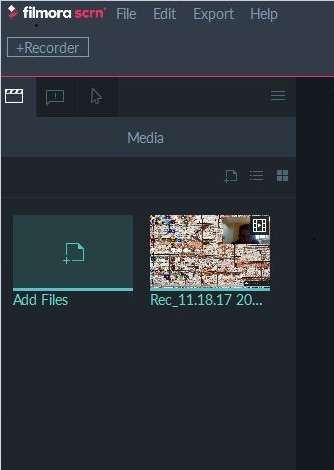
Если вы решите записать экран с помощью Filmora, созданное вами видео будет автоматически импортировано в видеоредактор после завершения записи.
Видеоредактор Filmora совместим с большинством популярных видеоформатов, таких как AVI, MP4 и MOV. Если вы хотите применить эффект размытия на видео, которое было записано не с помощью этой программы, нажмите на кнопку “Добавить файлы” в разделе “Медиатека” и найдите видео, с которым хотите работать. Затем нажмите “Открыть”, и добавленное видео появится в разделе “Медиатека”. Чтобы начать его редактирование, перетащите видео на таймлайн.
Шаг 2. Применение эффектов размытия
После того как видео размещено на таймлайне, нажмите на иконку "Аннотации" рядом с иконкой медиафайла в левой части экрана. Затем выберите "Размытие" в выпадающем меню и определитесь с эффектом, который хотите добавить к вашему видео.
Перетащите выбранный эффект на таймлайн или прямо на холст и измените продолжительность эффекта, сдвинув его окончание вправо.
Шаг 3. Настройка параметров эффекта
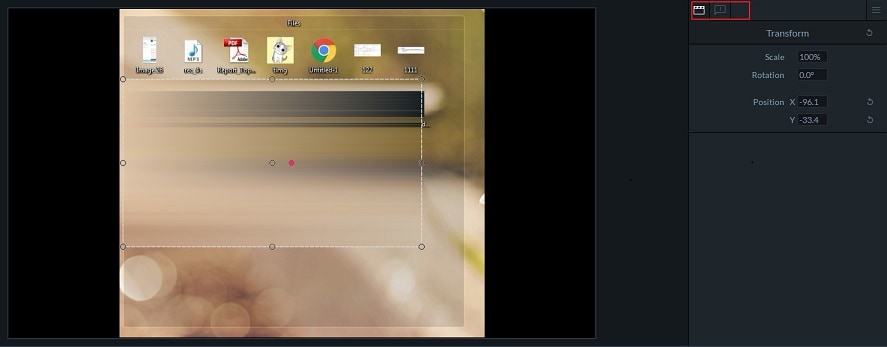
В правой части окна редактора вы найдете параметры “Трансформировать” и “Размытие”. Используйте функцию “Трансформация”, чтобы наложить эффект размытия на ту область изображения, где содержится конфиденциальная информация и сделать ее невидимой для зрителей. Вы также можете перемещать или изменять размер размытой области, перетаскивая ее на экране предварительного просмотра.
Рядом с иконкой “Трансформация” находится иконка “Аннотации”. Щелкните по ней и настройте параметры интенсивности и непрозрачности эффекта размытия. Повторите этот процесс, пока вся ваша конфиденциальная информация не будет скрыта.
Шаг 4. Экспорт видео
Наконец, когда вы будете удовлетворены результатами, можете нажать кнопку “Экспорт”. Filmora позволяет экспортировать видео непосредственно на YouTube, Vimeo и Twitch, а также сохранять клипы на жесткий диск в форматах MP4, MOV, GIF и MP3.
Вот и все! Теперь вы знаете, как скрыть и размыть конфиденциальную информацию в записанном видео. Напишите нам в комментариях, получилось ли у вас это.




 Безопасность проверена | Загрузка бесплатно | Нет вредоносного ПО
Безопасность проверена | Загрузка бесплатно | Нет вредоносного ПО


